如何精简使用PS制作炫舞戒指透明图?
作者:佚名 来源:未知 时间:2025-01-14
在制作炫舞戒指透明图的过程中,掌握Photoshop(简称PS)的技巧至关重要。下面是一个精简版的制作炫舞戒指透明图方法大全,旨在帮助你快速上手并制作出高质量的作品。

首先,确保你的计算机上已经安装了Photoshop软件。如果没有,可以从Adobe官网下载并安装。安装完成后,打开Photoshop,准备开始制作炫舞戒指透明图。
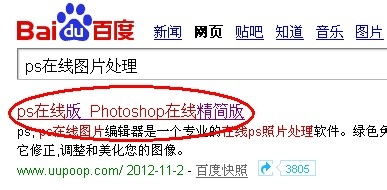
第一步:导入图片
1. 打开Photoshop:双击桌面上的Photoshop图标,启动软件。
2. 新建文件或打开已有文件:如果你想从头开始,可以选择“文件”>“新建”来创建一个新的空白文件;如果你已经有了一个戒指的图片,选择“文件”>“打开”,导入你的图片。
3. 设置文件参数:如果新建文件,根据你的戒指图片大小设置合适的宽度、高度和分辨率。一般来说,分辨率设置为300像素/英寸或更高可以获得更好的打印效果。
第二步:去除背景
1. 选择工具:在工具栏中选择“魔棒工具”或“快速选择工具”,这些工具可以帮助你快速选择戒指的背景部分。
2. 选中背景:使用上述工具点击并拖动鼠标,选中戒指的背景区域。如果背景复杂,可以尝试使用“磁性套索工具”或“钢笔工具”进行更精确的选择。
3. 删除背景:按下键盘上的Delete键(在Mac上是Backspace键),删除选中的背景区域。此时,戒指部分应该呈现出透明状态。
第三步:调整戒指细节
1. 使用橡皮擦工具:如果戒指边缘有残留的背景色,可以使用“橡皮擦工具”进行擦除。选择适当的笔刷大小和硬度,沿着戒指边缘轻轻擦除。
2. 使用图层蒙版:另一种更精细的调整方法是添加图层蒙版。在图层面板中,点击“添加矢量蒙版”按钮,然后使用黑色或白色画笔在蒙版上进行绘制。黑色画笔会隐藏部分图层,白色画笔会显示部分图层,这样你就可以更精确地控制戒指的透明度。
3. 调整色彩和亮度:如果戒指的颜色或亮度不符合你的要求,可以使用“图像”>“调整”菜单中的工具进行调整。例如,使用“亮度/对比度”工具增加戒指的亮度,使用“色彩平衡”工具调整戒指的颜色。
第四步:添加特效(可选)
1. 添加阴影和高光:为了使戒指更加立体和逼真,可以添加阴影和高光效果。选择“图层样式”>“投影”和“内发光”等选项,根据需要调整参数。
2. 使用滤镜:Photoshop提供了多种滤镜效果,如“模糊”、“锐化”、“扭曲”等。你可以尝试应用这些滤镜来改变戒指的外观,使其更具创意。
3. 添加纹理:如果你想要戒指有纹理感,可以导入一张纹理图片,将其设置为戒指图层的蒙版或叠加在戒指图层上方,然后调整其不透明度和混合模式。
第五步:保存透明图
1. 选择文件格式:为了保存透明图,你需要选择一个支持透明度的文件格式。常见的支持透明度的文件格式有PNG、GIF和TIFF。其中,PNG格式是最常用的,因为它既支持无损压缩又支持透明度。
2. 保存文件:点击“文件”>“保存为”,在弹出的对话框中选择PNG格式,然后点击“保存”。在弹出的PNG选项对话框中,确保选择了“交错”选项以获得更好的网络加载性能(如果你打算在网上发布),然后点击“确定”。
技巧与注意事项
1. 保持图层整洁:在制作过程中,尽量保持图层整洁和有序。这样可以帮助你更容易地进行后续修改和调整。
2. 备份文件:在进行重要操作之前,记得备份你的文件。这样即使操作失误,你也可以恢复到之前的版本。
3. 学习快捷键:掌握Photoshop的快捷键可以大大提高你的工作效率。例如,Ctrl+J(Mac上是Cmd+J)可以快速复制图层,Ctrl+T(Mac上是Cmd+T)可以进入自由变换模式等。
4. 使用高质量图片:确保你使用的戒指图片是高质量的,这样制作出来的透明图才会更加清晰和逼真。
5. 不断练习:制作透明图需要一定的技巧和经验。通过不断练习和实践,你可以逐渐提高自己的制作水平。
结语
通过以上步骤和技巧的介绍,相信你已经掌握了制作炫舞戒指透明图的基本方法。记住,制作透明图需要耐心和细心,不要急于求成。不断尝试和实践,你会发现自己的作品越来越出色。同时,你也可以参考其他优秀的设计作品和教程来拓展自己的视野和灵感来源。希望这篇文章对你有所帮助!
- 上一篇: 掌握Windows11内置录音机的绝佳技巧
- 下一篇: 玫瑰小镇:加速天赋宝宝进化度提升
































